क्या आप एक फ्री एंड्रॉइंड वीडियो एडिटिंग ऐप्प की तलाश में हैं ? जवाब यदि हाँ है तो आप सही जगह पर आ गए हो। मुझे ये बात अच्छी तरह से पता हैं, आपने बहुत सारे यूटूब वीडियो देखें होंगे और आर्टीकल पढ़कर बहुत सारे वीडियो एडिटिंग ऐप्प डाऊनलोड करके वापस डिलीट कर दिए होंगे। क्योंकि ये सारे लोग फ्री का तो बोलते हैं लेकिन इन लोगो को ये नही पता की हम लोगो को ऐप्प यूटूब वीडियो बनाने के लिए चाहिए ना कि मनोरंजन के लिए। जिनको टाइमपास करना हैं, वो लोग थोड़ी ना गूगल पर फ्री वीडीयो एडिटिंग ऐप्प सर्च करेंगे। क्यों मैंने सही बोला ना? आज मैं आपको कोई थर्ड पार्टी साइट से या कोई गलत जरिये से नही एक सही ‘Trusted & Genuine Free youtube Video editing App’ के बारे में जानकारी दूंगा।
Vlogit for vlogger ऐप्प क्या हैं
यह ऐप्प Wondershare Technology co. लिमिटेड ने बनाया हैं। जिसने उन सभी यूटूबर्स की जिंदगी आसन कर दी, जो अपना यूटूब कैरियर शुरू करना चाहते हैं, और उनके पास Paid वीडियो एडिटिंग ऐप्प खरीदने के जेब में पैसे नही हैं।
जब मेरे पास पैसे नही थे, तब मैंने भी इसी ऐप्प की मदद से सारे वीडियो Edit किये थे। आप इसका उदहारण मेरे यूटूब चैनल
” भारत पर्यटन “में जाकर देख सकते हैं। सच में दोस्तो, ये एप्प अगर नही होता तो मेरा यूट्यूब स्टार्ट करने का सपना कभी सच नही हो पाता। अभी कुछ समय के लिए अपनी यात्रा को आराम दिया है। लेकिन बहुत जल्दी धमाकेदार वापसी करूँगा।
Vlogit दुनिया का बेस्ट फ्री वीडियो एडिटिंग ऐप्प क्यों हैं?
वैसे तो आपने बहुत सारे फ्री के ऐप्प अपने यूट्यूब वीडियो एडिटिंग के लिए चलाए होंगे, पर ‘वलोगिट’ ही सबसे बेस्ट क्यों हैं, इसके सारे कारण और विशेषता आपको में पॉइन्ट के द्वारा समझाता हूँ।
● इस ऐप्प को बनाने वाली कंपनी का नाम वंडरशेयर (wondershare) है। और इस कंपनी के अबतक जितने भी Filmora नाम से वीडियो एडिटिंग ऐप्पस व सॉफ्टवेयर बनाए हैं, वो सब पैसो वाले हैं, मतलब उनको चलाने के लिए आपको हर महीने या हर साल एक फीस देनी होती हैं। लेकिन इस बार “वंडरशेयर फिल्मोरा” ने पहली बार अपना कोई एकदम फ्री ऐप्प निकाला हैं।
● सबसे अच्छी बात, जब आप वीडियो Export कर अपने फोन में सेव करते हो, तो इसमें आपके वीडियो में किसी प्रकार का वॉटरमार्क नही लगता। बाकी आपने बहुत सारे Apps देखे होंगे, जिसमें आपको सारे फीचर्स भी समझ में आ जाते हैं, आप वीडियो भी बना लेते हो और अंत में जब वीडियो सेव करते हो नीचे या ऊपर एक बड़ा Logo की तरह दिखने वाला उस कंपनी का नाम वीडियो में आ जाता हैं, जिसे आप हटा भी नही सकते। इससे उस कंपनी का तो प्रचार हो जाता हैं, पर आपके वीडियो देखने वाले User को यह LOGO आपके वीडियो पर ध्यान फोकस करने नही देता। इससे होता क्या हैं, वो आपका वीडियो कम देखता हैं, और उस [ Watermark ] को ज्यादा देखता हैं।
● मुझे ऐसा लगता हैं, यह एक beta version app हैं। मतलब कंपनी टेस्ट कर रही हैं, यूजर से उनका review ले रही हैं, की ऐप्प में क्या कमी हैं, क्या सुधार करना हैं, शायद इसी वजह से इतना शानदार ऐप्प फ्री में दिया हैं। हो सकता हैं, कुछ साल बाद आपको 50 -100 रुपये भी देने पड़े। खैर जो भी हो अब तो यह फ्री हैं, बाद में जो होंगा देखा जायेगा, मैं तो पिछले 2 साल से इसको मुफ्त में ही चला रहा हूँ। आप भी मजे लीजिए।
● यह ऐप्प बिल्कुल हैंग भी नही होता, मतलब आप बिना परेशानी के इस एप्प में घण्टो तक वीडियो एडिटिंग ऐप्प कर सकते हो।
● सबसे अच्छी बात आप इसे बिना इंटरनेट कनेक्शन के भी चला सकते हो। और वीडीयो एक्सपोर्ट कर सकते हो।
● यह एक Light weight ऐप्प हैं, जो आपके फोन के स्टोरेज को भी नही घेरता हैं।
● इसको आप अगर पांच-दस दिन लगातार चलायेंगे तो आसानी से पूरा ऐप्प सीख जाएंगे, क्या-चीज कैसे काम करती हैं। यह बाकी दूसरे ऐप्पस की तरह चलाने में मुश्किल नही हैं।
Vlogit App कैसे चलाए ?
चलिए, अब जानते हैं, ऐप्प के सारे फीचर्स और यह कैसे काम करता है;-
1. DEFAULT – यह ऑप्शन आप जब ऐप्प खोलेंगे और लेफ्ट साइड में ऊपर तीन :: एरो दिखेंगे।नीचे दिए सारे फिचर इसी डिफॉल्ट सेक्शन में क्रमशः आपको दिखेंगे।
● Photo Duration – इसके अंदर आप अपना समय सेट करें, जो इमेज आप वीडीयो में लगाओगे, उसे कितनी देर तक वीडियो में चलता दिखाई देना चाहते हो।
● Photo Motion ( Ken Burns ) – अगर आप किसी फोटो में स्पेशल Effects डालना चाहते हो तो इसे इस्तेमाल करे। वैसे मेने अभी तक इसका यूज नही किया हैं।
● Transition Duration – इसका समय आपको 1.0 सेकेंड ही रखना हैं। ज्यादा रखोंगे, इफेक्ट बहुत स्लो से चलेंगा।
● Video Resolution – इसके अंदर आप अपनी वीडियो की क़्वालिटी सेट कर सकते है। जब आपका वीडियो बन जायेंगा तो किस video quality के अंदर आप उसे सेव करना चाहते हैं। इसमें [ Low, medium, HD & Full HD ] का विकल्प हैं। मेरी सलाह हैं आप HD सिलेक्ट करें।
● Video Background – आप Blur सिलेक्ट करें।
2. Text – आप वीडियो के अंदर किसी विशेष जगह या वस्तु का नाम अपने दर्शकों को दिखाना चाहते हो, तो इस पर क्लिक कर आप Animation text जोड़ सकते हो।
3. Audio – अगर आप म्यूजिक जोड़ना चाहते हो, जो आपके फोन में पहले से सेव हैं, तो इस फीचर्स का फायदा ले, इसके बाजू में Effects में छोटा सा तीन सेकेंड का साउंड जोड़ सकते हो, वीडियो के किसी भी हिस्से पर। और अगर आप एक ऐसा चैनल चलाते हैं, जिसमें सिर्फ आप अपनी आवाज देते हैं, और images जोड़कर वीडियो बनाते हैं। तो इफेक्ट्स के बगल में ही VOICEOVER का बटन हैं, उसको दबाकर अपनी आवाज image में जोड़ सकते हैं।
4. PIP – यह पीआईपी क्या होता हैं? आपने टीवी में अक्सर देखा होंगा, एक बड़ी स्क्रीन में न्यूज़ चल रही होती हैं, और उसी स्क्रीन पर नीचे छोटे से कॉर्नर में न्यूज एंकर भी न्यूज पढ़ रहा होता हैं। इसी को pip कहते हैं।
5. TRANSITION – अगर आप टूकडो-टूकडो में वीडियो रिकॉर्ड करते हो, तो यह फीचर आपके बहुत काम का हैं। इसमें आप अपने पहले और दूसरे रिकॉर्ड किये हुए वीडियो के बीच एक गजब का एनिमेशन फोटो लगा सकते हो, जो सिर्फ एक सेकेंड तक चलेगा।
6. REVERSE – जैसा की नाम से ही पता चल रहा है, रिवर्स का काम क्या होंगा। अगर आप अपने पूरे वीडियो का या किसी एक हिस्से का विजिटर को फ़्लैशबेक सीन दिखाना चाहते हो तो इसका उपयोग करें।
7.SPEED – इसके अंदर आप अपने वीडियो की रफ्तार ( गति ) बढ़ा सकते हो।
8. FILTER – इस फीचर के अंतर्गत आप अपने वीडियो और फोटो में अलग-अलग तरह के कलर जोड़ सकते हैं। फ़िल्टर करते ही आपके वीडियो या फोटो का ओरिजिनल कलर हट जायेगा।
9. ADJUSTMENT– जब पूरा वीडियो आपका एडिट हो जाये तब अंत में इसका उपयोग करे। वीडियो की रोशनी, कलर इत्यादी कितना सेट करना हैं, वो आप इसकी मदद से कर सकते हो। मेरी सलाह तो यही हैं, की जैसा by default हैं, वैसा ही रहने दे।
10. बोनस टिप्स – मैंने एक साल के अनुभव से यह पाया हैं, की अगर आप वीडियो Export करते समय मोबाइल इंटरनेट चालू रखते हैं, तो किसी भी प्रकार की कोई समस्या वीडियो में देखने को नही मिलेंगी। यदि, आप मोबाइल डेटा बंद कर एक्सपोर्ट करोंगे तो वीडीयो का कुछ हिस्सा अपने आप गायब हो जाता हैं। या फिर ऑडियो मिक्स हो जाता हैं।
Vlogit में इस तरह अपना एकाउंट बनाए
इसमें कोई बड़ी बात नही हैं, कोई भी आसानी से इसमें साइन अप कर सकता हैं। सबसे पहले vlogit app download for android लिंक पर क्लिक करके इंस्टॉल करे।
● अगर आपके पास गूगल account है, तो सीधे इससे ही अपना खाता बना सकते हो।
● दूसरा तरीका – आप अपने सोशल मीडिया एकाउंट से जुड़ सकते हो।

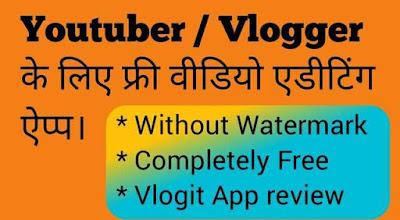

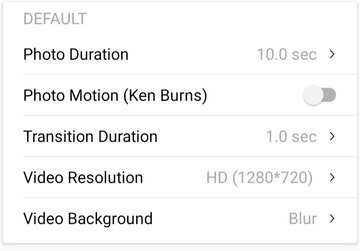
विनोद,
बहुत बहुत धन्यवाद ,अच्छी और लाभप्रद जानकारी देने के लिए |
मैंने अभी अभी अपना यूट्यूब चैनल Hindimemeaning शुरू किया है |
जब अपना पहला वीडियो एडिट करने के लिए मैंने अच्छे और फ्री वाली Editing App तलाश शुरू की तो पता चला की लगभग सभी APP paid वाली है | मैंने अपनी २ वीडियो watermark के साथ ही Upload की |
अब आपने Vlogit के बारे में बताया है तो उसे एक बार try करके देखता हूँ | कोई help होगी तो मै आपसे जरूर contact करूँगा |
सधन्यवाद,
सूर्या श्रीवास्तव
विनोद जी,
मेरी दूसरी परेशानी यह है कि छोटे screen के कारण मुझे मोबाइल से वीडियो edit करने में परेशानी होती है | क्या Vlogit का कोई Laptop version भी है क्या ?
या कोई जो फ्री भी हो और लैपटॉप पर भी चले ?
आपके उत्तर का बेसब्री से इंतज़ार रहेगा |
सूर्या श्रीवास्तव